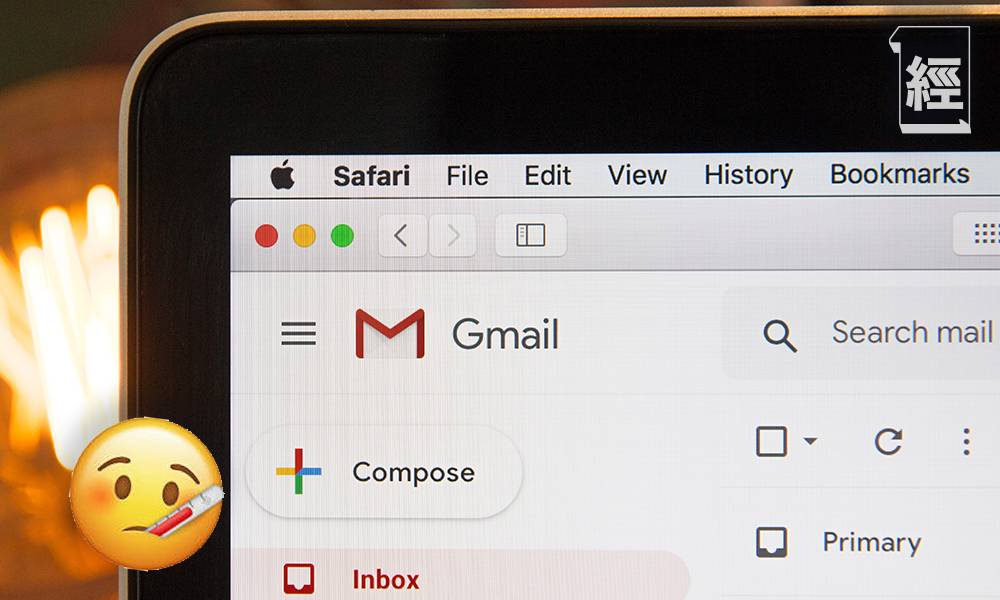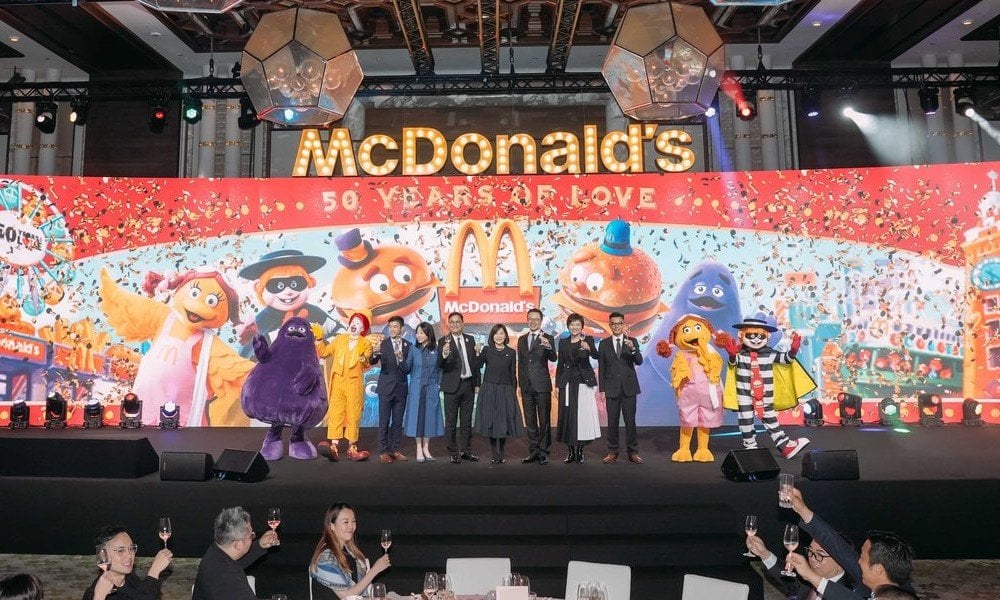Gmail教學|Gmail8大實用隱藏秘技 撤回郵件+排定發送時間+過濾電郵
Gmail教學|Gmail 8大實用隱藏秘技
Gmail教學1. 篩選郵件/過濾電郵
步驟:
先去search bar右邊有個三角形/齒輪,又或者直接選出所需要分類的電郵,然後按「更多」再選按「篩選這類郵件」,跟住在寄件人的位置輸入想過濾的Email address(如YouTube email address等),輸入後就按「建立篩選器」,再選取合適的行動便可。
Gmail教學2. 新增標籤
如想將電郵分類到特定標籤,大家可以「增設埋新標籤」並建立標籤名稱(如Youtube),最後就可以在最底揀選「將篩選器同時套用到 X個相符的會話群組」,成功設立後,Gmail內原有或日後再收到有關的電郵時,電郵就會被分到所屬的分類標籤欄。
Gmail教學3. 略過收件夾
若然不想在收件夾中看到已被標籤(如YouTube等)的Email,還可以選取「略過收件匣 (將其封存)」,這樣就只可以在所屬標籤內見到相關的電郵,從而令收件夾保持乾淨。
Gmail教學4. 5秒撤回時間轉成30秒
未知大家可有試過將電郵送出後才發現有錯,又或是傳送錯對象呢?其實,Gmail內是設有撤回功能,但撤回時間只得5秒,所以為免恨錯難返,現就教大家將5秒撤回時間轉成30秒。
步驟:
在Gmail頁面右上角點選「齒輪icon」,再選擇「查看所有設定」 ,畫面就會彈到「查看所有設定」畫面,其中有項名為「取消傳送」(Undo Send),然後揀選「30秒」並拉到最底按儲存變更即可。
Gmail教學5. 指定時間重新看到新郵件以作提醒
Gmail內有項特別功能「延後功能」是可以在指定的時間再以新郵件形式在收件夾出現,從而作提醒之用。
步驟:
先選擇需要延後的Email,然後「Right Click」,選取「延後」功能,並再填返你想再收到這封Email的時間就可以。
Gmail教學6. 排定發送電郵時間
Gmail除可以延後收到電郵外,亦可以排定發送電郵的時間,所以大家可以一早整好份Email,Gmail到時到侯就會自動幫你發送出去,這樣就算再多的工作,又或者放假不想心掛掛,這個功能一定幫到你。
步驟:
完成相關要發送出去的電郵後,在Send Email時「按傳」送旁邊的「三角形仔」,然後再按「排定傳送時間」,揀好日子時間後再發送Email便可。
Gmail教學7. 傳送並封存
有部份的電郵可能對於你來說不太重要,甚至看完、回覆後都已經不想再看到,這時就可以選用這個傳送及封存功能。
步驟:
Gmail頁面右上角點選「齒輪icon」,並按「查看所有設定」,到設定頁面後,就會看到「傳送並封存」,點選「在回覆中顯示 [傳送並封存] 按鈕」,然後回覆任何Email後,都會多了一個藍色制就可以「傅送並封存」。
Gmail教學8. 快速閱讀郵件
Email每日都堆積如山,如要每一封都查看,又或者直接按下一封郵件,都總是會花上一段時間,因此,這項「快速閱讀郵件」功能就可以讓你一次過預覽。
步驟:
Gmail頁面右上角點選「齒輪icon」,並按「查看所有設定」,然後最上方揀選「收件箱」,到「收件箱」畫面後拉下就會看到「閱讀窗格」,並建議點選「收件夾右方」,最後拉到底按「儲存變更」即可,這樣電郵就可以一目了然。